DaVinci Resolve节点技巧之:如何在重置节点的同时保留窗口属性

文/罗成圆
前言
关注“成圆调色院”的朋友们好!今天我将分享一个DaVinci Resolve节点操作的小技巧,希望您能从中受到启发。
本文使用操作系统:Windosw 10
本文使用软件:DaVinci Resolve 14
1.通常的节点操作习惯
当我们在Resolve中绘制窗口(window)进行二级调色时,经常会有如下思路:“我们想在重置节点调色效果的同时,保留当前节点的窗口属性。”通常我们的节点结构如图1所示。
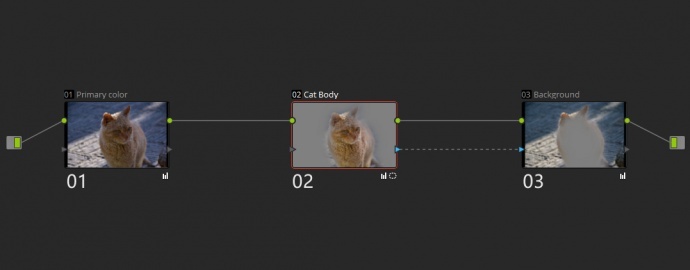
图1
从图1可看出,调色师在节点02上绘制遮罩,并运用了一级色轮调色。然后在节点02后增加一个外部节点,调整遮罩外的颜色。在此节点结构下,如果需要重置节点02的调色效果,同时保持窗口属性,我们可以单击该节点的一级校色轮重置按钮,如图2所示。
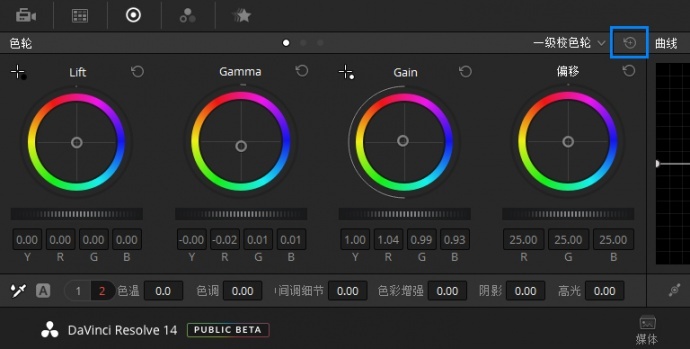
图2
如果我们在节点02上还运用了各种曲线调色,甚至Log色轮、RGB混合器,这时想要一键重置所有工具的调整,并保持窗口属性,是无法实现的。我们只能逐个选择工具类型,再点击该工具的重置按钮进行重置。这样的重置操作,就会比较繁琐。
2.分别在不同的节点上运用窗口和调色
在Nuke等节点式合成软件中,会有专门的Roto节点进行遮罩地绘制。根据这类合成软件的节点思路,我们在Resolve中可以将绘制窗口的节点与调色节点分开使用,两者互不干扰,调色时灵活度更大。如图3所示。
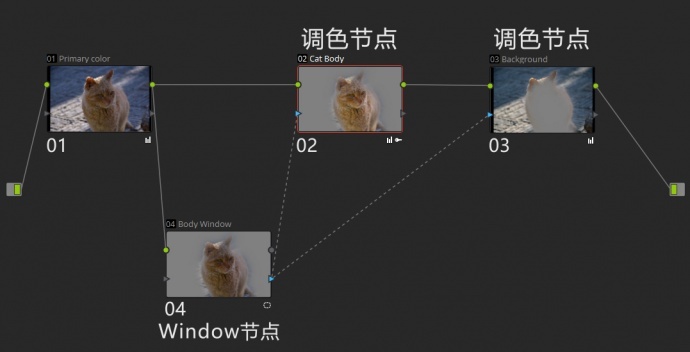
图3
在图3中,我们可以看到节点04仅绘制窗口,并连接至节点02和节点03的通道输入端。节点02、节点03仅做调色用。在这种节点结构下,如果我们觉得节点02的调色效果不满意,想要重置该节点的调色,并保留窗口属性,就非常简单了。我们仅需按下快捷键shift+home,重置所选节点的所有调色效果即可(有时还需更改键输入模式)。由于窗口并不属于当前节点,所以窗口属性不受任何影响。
3.快速切换窗口版本
在上文中提到过,“将绘制窗口的节点与调色节点分开使用,调色时灵活度更大”。灵活度如图4所示,当我们想尝试节点“Body Window_v02”窗口的调色效果时,仅需按住ctrl(Mac下为Command键),将节点“Body Window_v02”拖曳至节点“Body Window”的位置,并松开鼠标,这时节点“Body Window”被替换为节点“Body Window_v02”。我们可通过该方法快速切换多个窗口版本。
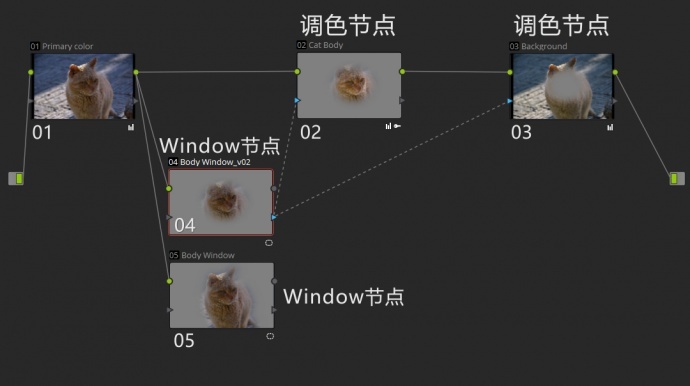
图4
4. 总结
当我们为画面添加非常多的window来调色时,window与调色节点分开的思路,会使节点数量增加,影响到节点面板浏览与操作的便捷性。如何组织节点树,最终还需根据调色师的经验和习惯来决定。我希望通过本文,能给大家增加一种节点操作的思路。
以上。
关于作者
我是一名兼职调色和剪辑的动画合成师。出于对调色、剪辑的兴趣,我创建“成圆调色院”公众号以分享更多实用的调色与剪辑技巧,希望能帮助大家提高工作效率。
我的微信号:sixikoubei
本文为作者 罗成圆 分享,影视工业网鼓励从业者分享原创内容,影视工业网不会对原创文章作任何编辑!如作者有特别标注,请按作者说明转载,如无说明,则转载此文章须经得作者同意,并请附上出处(影视工业网)及本页链接。原文链接 https://cinehello.com/stream/98695
